Autodesk AutoCAD
Steuerzeichen für Text Formatierung und Sonderzeichen
%%d - Zeichnet das Gradsymbol (°).%%p - Zeichnet das Toleranzsymbol (±).
%%c - Gibt das Kreisdurchmessersymbol aus (Ø).
%%189 - 1/2
%%188 - 1/4
%%190 - 3/4
%%178 - hoch2
%%179 - hoch3
%%o - Schaltet den Überstrich ein und aus.
%%u - Schaltet den Unterstrich ein und aus.
Unicodes für Sonderzeichen:
\U+2264 - kleiner gleich
\U+2265 - größer gleich
AutoCAD – Steuerzeichen in Bemaßungen
\S5^ - Mit dem \S wird die nachfolgende 5, oder jegliche nachfolgende Zahl oder Text, hochgestellt zur Bemaßungsangabe. Das ^ Zeichen sorgt dafür das alle weitere Angaben danach wieder tiefgestellt werden.\P - Löst einen Zeilenvorschub/Umbruch aus und alle danach folgenden Angaben werden in eine zweite Zeile geschrieben.
\X - Nachfolgender Text wird unterhalb der Bemassungslinie geschrieben.
\L - Unterstreichen
\O - Überstreichen
\I - Kursive Schrift
\B - Fette Schrift
AutoCAD – Steuerzeichen in MText
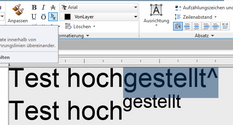 Setzt man das ^ Zeichen hinter den gewünschten Bereich der hochgestellt werden soll, markiert diesen und klickt den Button
b/a, wird der Textabschnitt hochgestellt
Tiefstellen funktioniert nach demselben Prinzip, nur muss das ^ Zeichen vor dem Bereich gesetzt werden,
also am Anfang der Markierung stehen.
Setzt man das ^ Zeichen hinter den gewünschten Bereich der hochgestellt werden soll, markiert diesen und klickt den Button
b/a, wird der Textabschnitt hochgestellt
Tiefstellen funktioniert nach demselben Prinzip, nur muss das ^ Zeichen vor dem Bereich gesetzt werden,
also am Anfang der Markierung stehen.
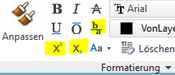 Zum hoch- und tiefstellen gibt es in neueren AutoCAD Versionen mittlerweile auch entsprechende Formatierung Buttons (im Bild gelb hervorgehoben).
Zum hoch- und tiefstellen gibt es in neueren AutoCAD Versionen mittlerweile auch entsprechende Formatierung Buttons (im Bild gelb hervorgehoben).
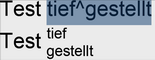 Für die folgenden Beispiele werden jedoch weitere Steuerzeichen und die b/a Funktion benötigt. Möchte man Text kombiniert
hoch- und tiefstellen, wird das ^ Zeichen an der Stelle des Umbruchs gesetzt und der gewünschte Bereich davor und dahinter markiert.
Für die folgenden Beispiele werden jedoch weitere Steuerzeichen und die b/a Funktion benötigt. Möchte man Text kombiniert
hoch- und tiefstellen, wird das ^ Zeichen an der Stelle des Umbruchs gesetzt und der gewünschte Bereich davor und dahinter markiert.